Cómo arreglar un iPhone/iPad no se encenderá
Aprende qué hacer si tu iPhone no se enciende.
Carga la batería
Primero tienes que confirmar si el iPhone/iPad está fuera de energía. Conéctelo a un cargador y déjelo cargar hasta una hora. Espere a que se encienda automáticamente o mantenga presionado el botón de encendido/apagado para encenderlo. Si no ves la pantalla de carga en una hora, prueba con otro cable USB o adaptador de corriente en caso de que uno esté roto.
Forzar el reinicio
Si cargar la batería no encendió su iPhone/iPad, es posible que deba forzar el reinicio de su dispositivo. Un reinicio forzado no borrará el contenido de su dispositivo. Puede forzar el reinicio de su dispositivo incluso si la pantalla está negra o si los botones no responden. Siga estos pasos:
- Modelos de iPad con Face ID: Presione y suelte rápidamente el botón Subir volumen. Presione y suelte rápidamente el botón Bajar volumen. Luego mantenga presionado el botón de encendido hasta que el dispositivo se reinicie.
- iPhone 8 o posterior: Presione y suelte rápidamente el botón Subir volumen. Presione y suelte rápidamente el botón Bajar volumen. Luego mantenga presionado el botón lateral hasta que vea el logotipo de Apple.
- iPhone 7, iPhone 7 Plus y iPod touch (7.a generación): Mantén pulsados los botones Superior (o Lateral) y los botones para bajar el volumen hasta que veas el logotipo de Apple.
- iPad con botón de inicio, iPhone 6s o anterior y iPod touch (6.a generación) o anterior: Mantenga presionados los botones de inicio y superior (o lateral) hasta que vea el logotipo de Apple.
Usar Ondesoft iOS System Recovery
Si sigues sin poder encender tu iPhone/iPad, prueba Ondesoft iOS System Recovery, que es muy fácil de usar.
1. Ejecutar la recuperación del sistema iOS de Ondesoft
Descargue, instale y ejecute Ondesoft iOS System Recovery en su Mac o Windows.
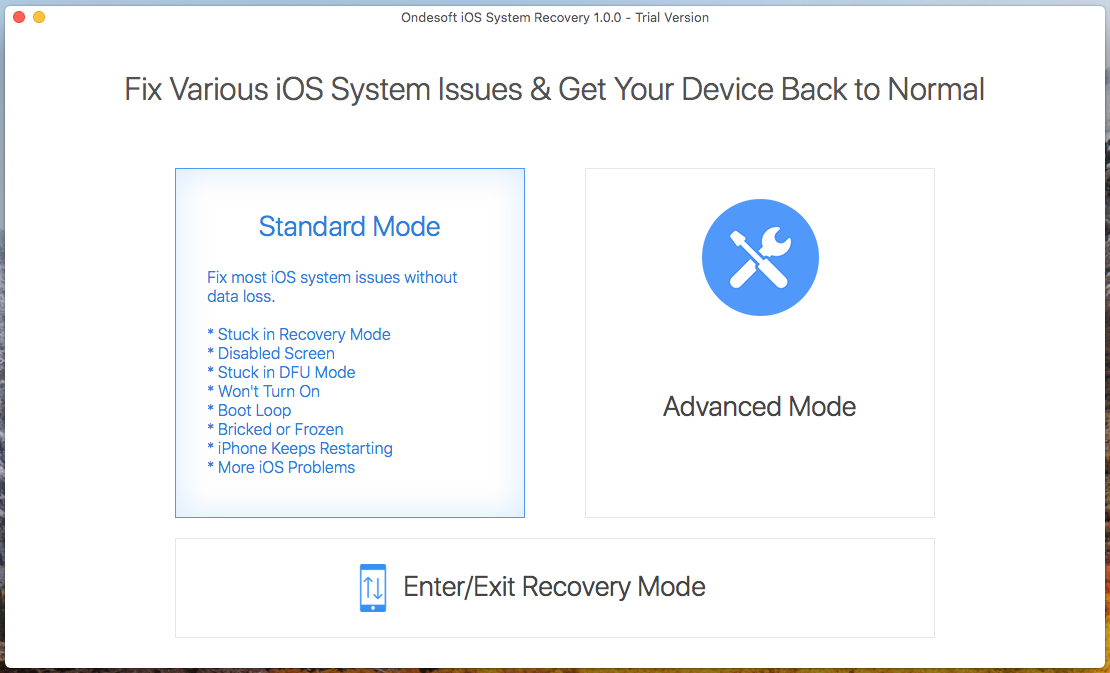
2. Conecta tu iPhone/iPad/iPod touch a este Mac. Haga clic en Modo Estándar para solucionar el problema de no activar. No borrará los datos de tu iPhone/iPad. Luego siga las instrucciones en pantalla.
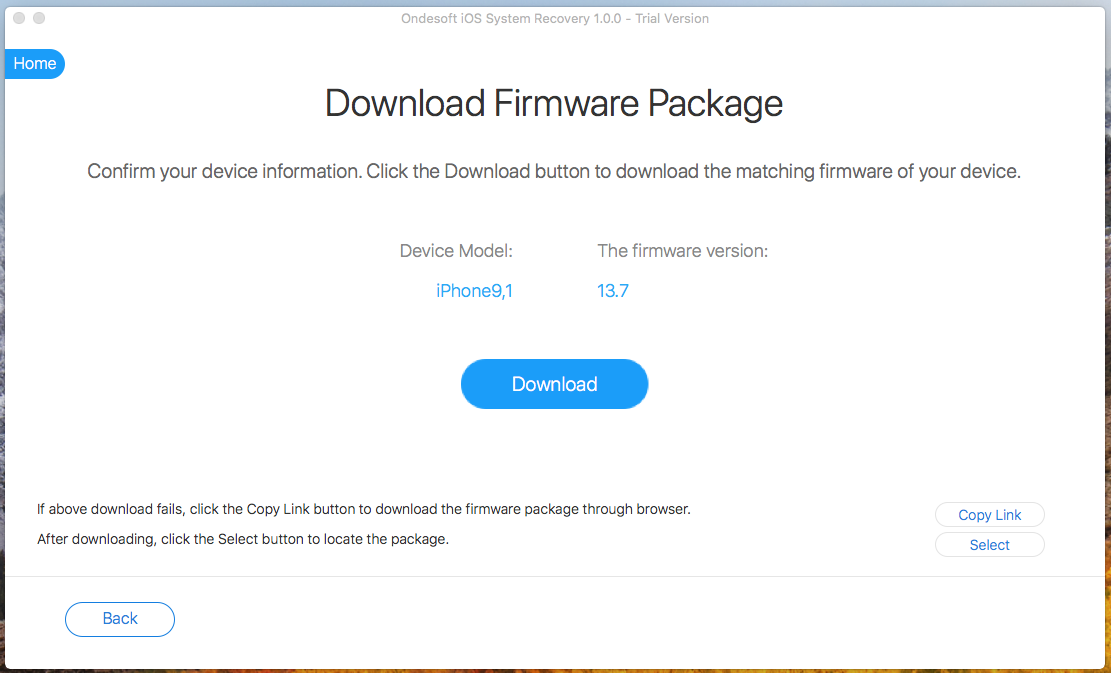
Haga clic en el botón Descargar para descargar el paquete de firmware.
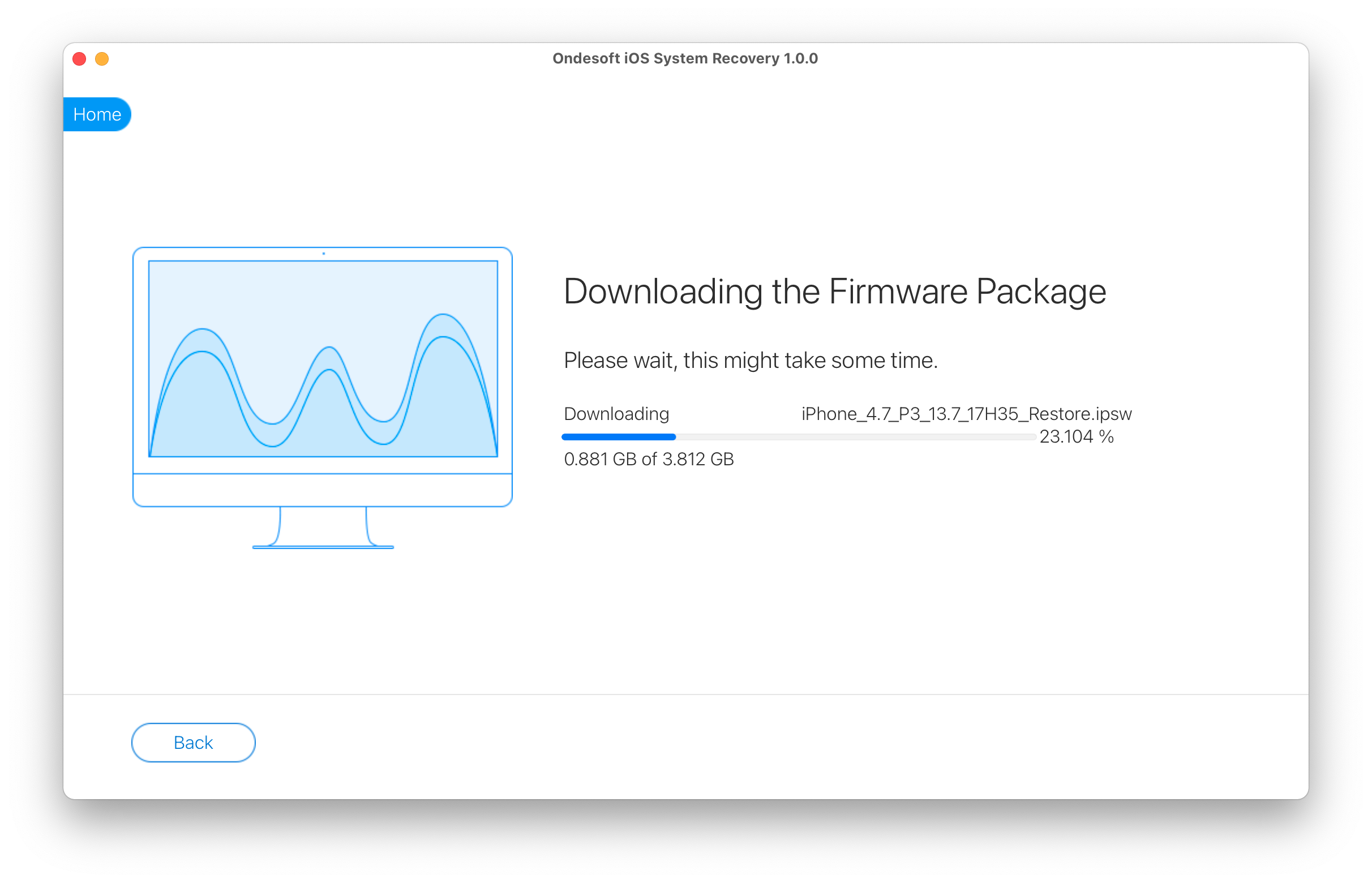
Una vez completada la descarga, haga clic debajo del botón azul Inicio para solucionar el problema.
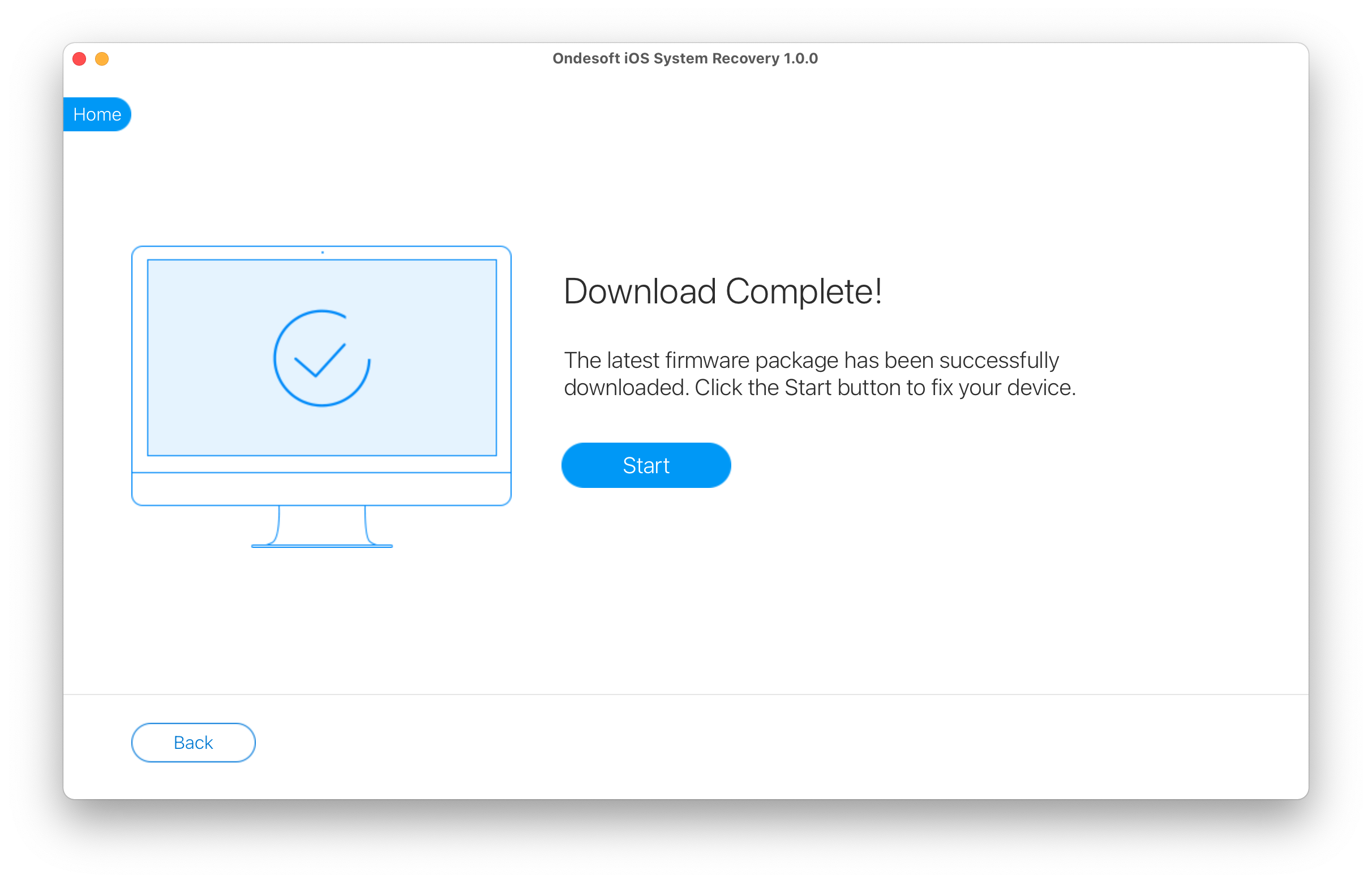
Puede tardar unos minutos.
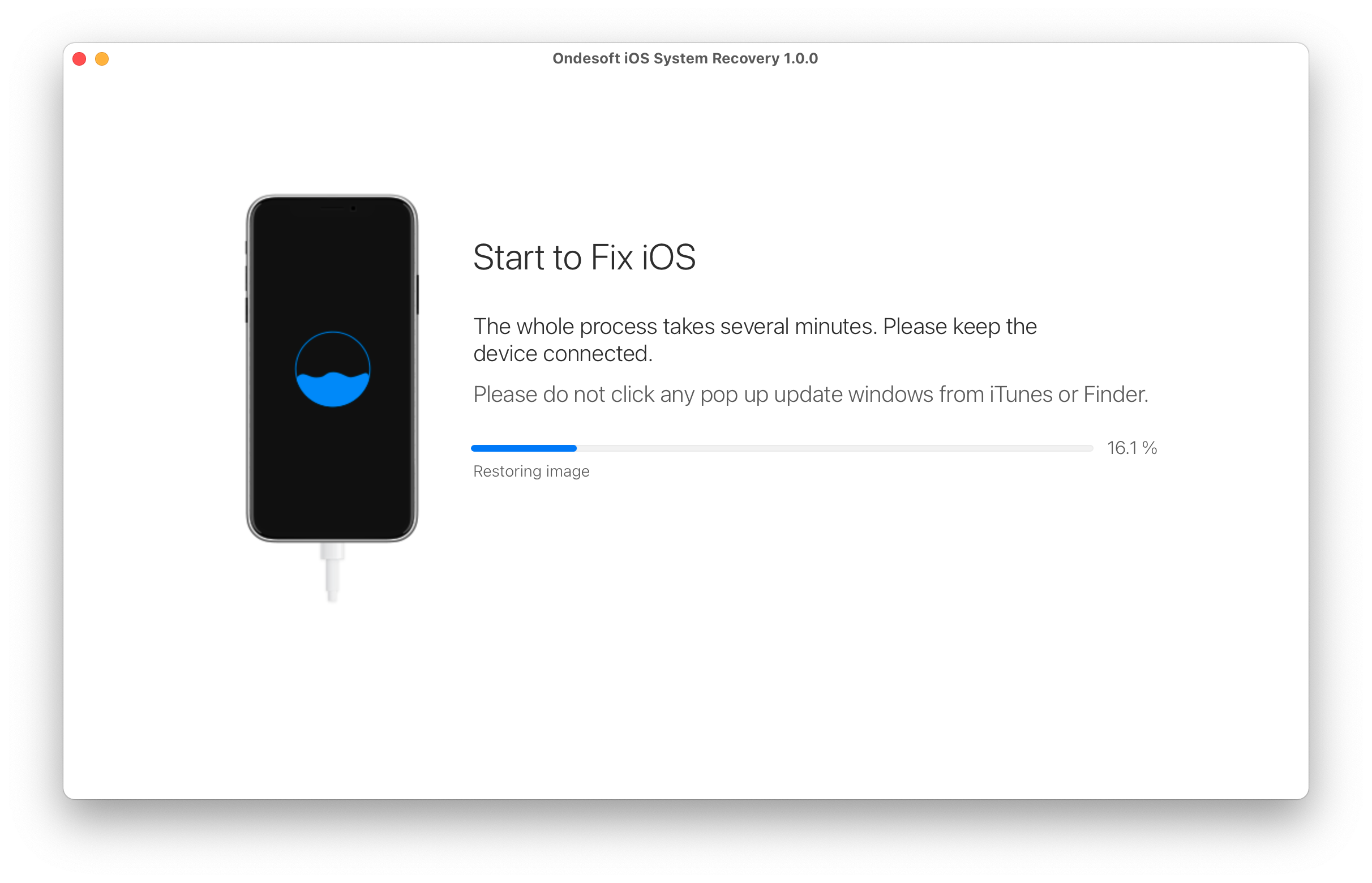
Después del proceso, verás el aviso de que el issus está arreglado y que tu iPhone/iPad puede encenderse.
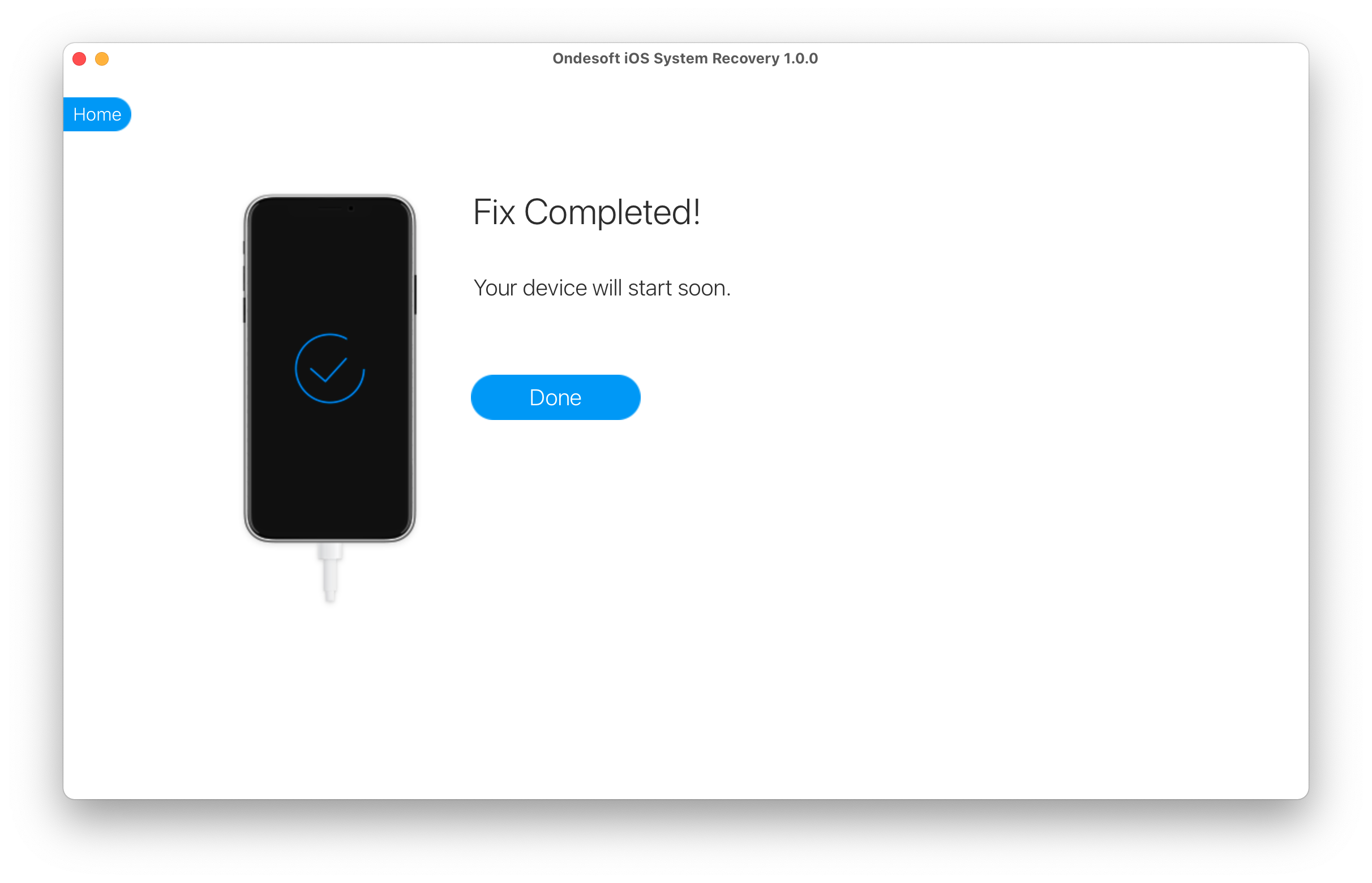
Sidebar
Consejos calientes
Enlaces relacionados
- Corregir el iPhone no reconocido en iTunes
- Corregir la pantalla roja del iPhone
- Arreglar un iPad congelado
- Restablecer un iPhone congelado de 2 maneras sencillas
- Arreglar la pantalla blanca de la muerte del iPhone
- Arreglar el iPhone pegado al logotipo de Apple
- Arreglar el iPhone atascado en la pantalla de restauración
- Corregir errores de restauración del iPhone
- Arreglar la pantalla negra del iPhone
- Arreglar el iPhone/iPad sigue reiniciando
- Arreglar el iPhone/iPad atascado en modo DFU
- Arreglar el iPhone atascado en Boot Loop
- Corregir el iPhone atascado en el modo de recuperación
- Pon tu iPhone o iPad en modo de recuperación
- Arreglar un iPhone/iPad no se encenderá
Consejos para limpiar el iPhone
- Eliminar ID de Apple
- Eliminar código de pantalla
- Eliminar hostory de llamadas en el iPhone
- Eliminar cookies en el iPhone
- Borrar historial en el iPhone
- Eliminar mensajes en el iPhone
- Eliminar fotos del iPhone
- Eliminar historial de búsqueda en el iPhone
- Limpiar un iPhone
- Borrar todo el contenido y la configuración del iPhone
- Borrar fragmentos privados
- Eliminar mensaje de Facebook en el iPhone
- Borrar la caché de Facebook en el iPhone
- Borrar la caché de Twitter en el iPhone
- Desactivar Buscar mi iPhone/iPad sin contraseña






